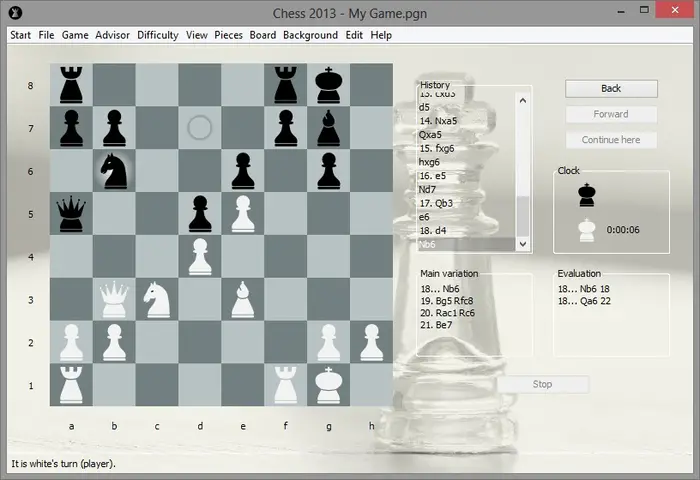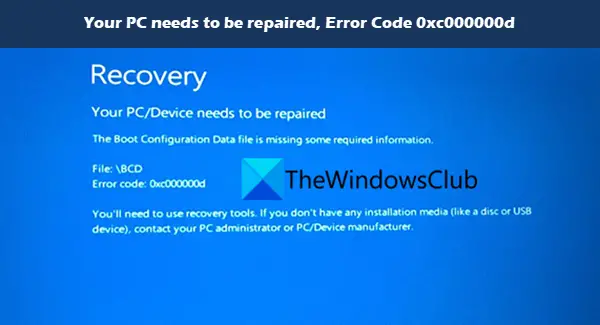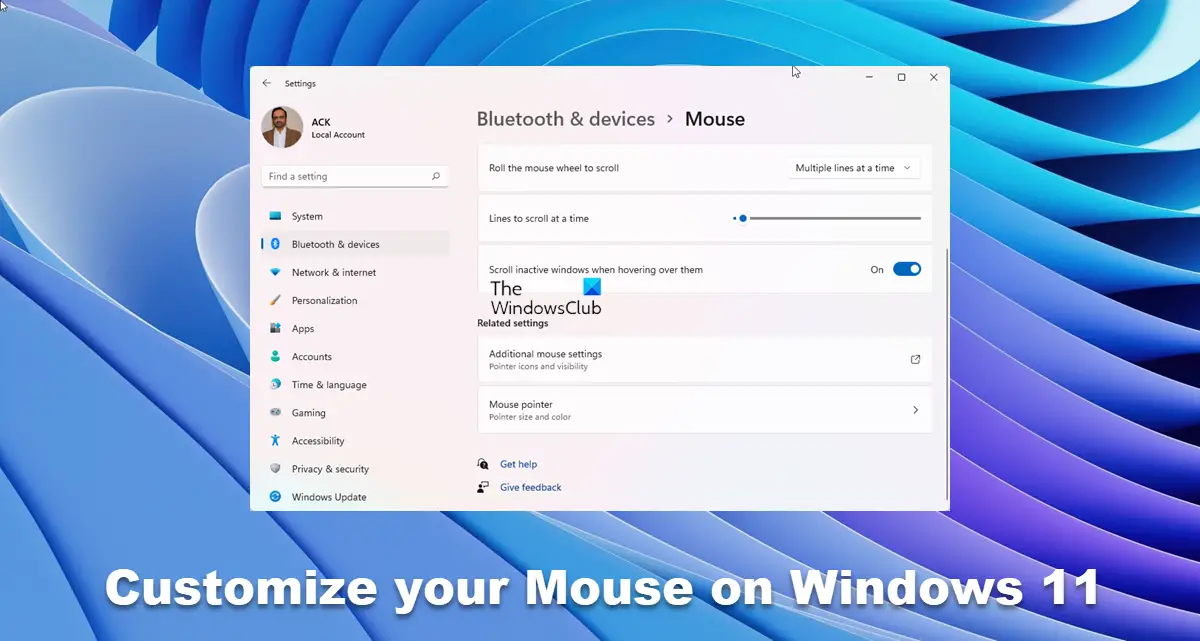Windows スポットライトWindows 11/10 の機能により、ユーザーは画像をフェッチできます。ビングそれを次のように設定しますロック画面の背景画像自動的に。ただし、一部の人々は次のように報告していますWindows スポットライトが機能しない彼らのために、そして時にはそれのためにWindows スポットライトが同じ画像に留まる。この問題に直面している場合、このチュートリアルでは Windows スポットライトの設定をリセットして問題を解決する方法を説明します。
Windows スポットライトが機能しない
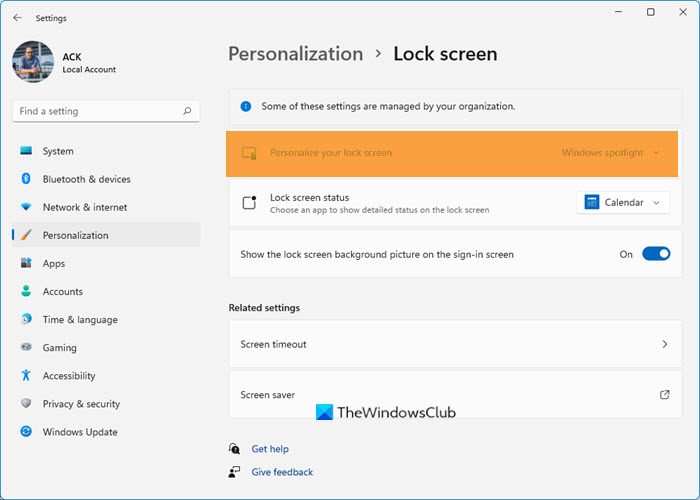
Windows 11/10 マシンが Bing から新しい壁紙を取得しない理由はたくさんある可能性があります。 Windows スポットライトの設定と環境設定をリセットすると、解決する可能性が高くなります。
ただし、Windows スポットライト機能ではロック画面に新しい壁紙を表示するにはアクティブなインターネット接続が必要であるため、開始する前にインターネット接続が機能していることを確認する必要があります。そうしないと、リポジトリからイメージを取得できなくなります。したがって、インターネットに接続していることを確認してください。また、システム ファイル チェッカーを実行する破損している可能性のあるシステム ファイルを置き換えます。
1] Windows スポットライト設定をリセットする
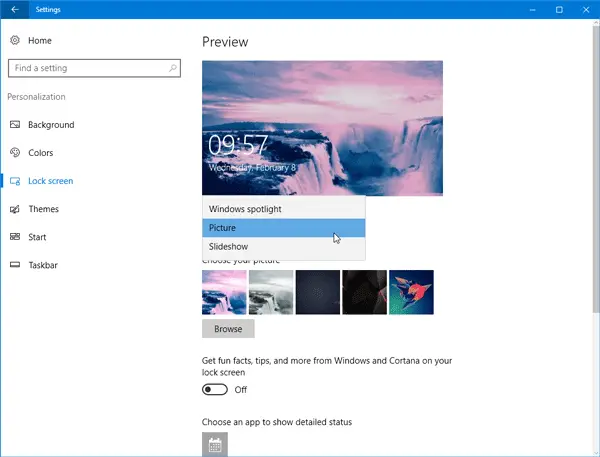
インターネットに接続しているにもかかわらず問題が発生した場合は、次のことを行ってください。Windows スポットライトの環境設定と設定をリセットするそれが役立つかどうかを確認してください。次の手順では、Windows 11/10 の Windows スポットライト設定をリセットできます。ただし、ソフトウェアは必要ありません。
始める前に、システムの復元ポイントを作成する初め。
次に、 を押して設定パネルを開きます。ウィン+アイそしてに行きますパーソナライゼーション > ロック画面。の下で背景オプション、選択してください写真画像をデフォルトのロック画面の背景として設定します。
次に、次のフォルダーに移動します。
C:\Users\<username>\AppData\Local\Packages\Microsoft.Windows.ContentDeliveryManager_<characters>\Settings
まず最初に行う必要がありますWindows のすべての隠しフォルダーを再表示する。
さて、このフォルダー内に、次の 2 つのファイルがあります。ローミングロックそして設定.dat。両方とも削除してください。
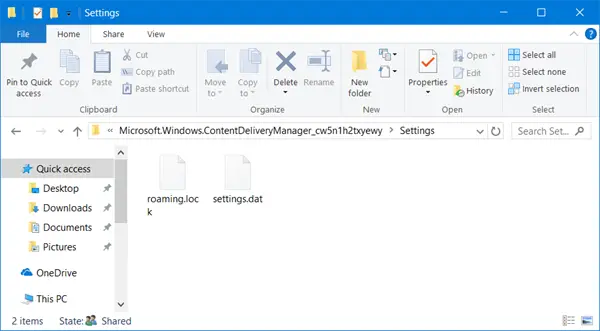
このようにして Windows スポットライトの環境設定と設定をリセットしたら、ロック画面の個人設定を開き、Windows スポットライトをデフォルトのロック画面の背景として設定する。
これで問題が解決しない場合は、次のステップに進みます。
読む:Windows スポットライトで次の画像に切り替えるがグレー表示になる
2] Windows スポットライトを再登録する
これを行うには、管理者の Powershell ウィンドウを開き、次のように入力して Enter キーを押します。
Get-AppxPackage Microsoft.Windows.ContentDeliveryManager -allusers | foreach {Add-AppxPackage -register "$($_.InstallLocation)\appxmanifest.xml" -DisableDevelopmentMode}次に、ロック画面をチェックして、新しい壁紙があるかどうかを確認してください。
関連している: レジストリまたはグループ ポリシー エディターを使用して Windows スポットライトをオンまたはオフにする。
これがお役に立てば幸いです。何も問題が解決しない場合は、いつでも作成したシステム復元ポイントに戻ることができます。